Autoriser les paiements au moment du paiement et capturer des fonds plus tard
4 min
Dans cet article
- Activer l'autorisation et la capture
- Encaisser ou annuler un montant autorisé
- FAQ
Autoriser d'abord les paiements, puis capturer (encaisser) les paiements réels plus tard peut être utile pour certains types d'entreprises. Par exemple, cela peut vous donner le temps d'effectuer l'une des actions suivantes avant d'encaisser les paiements des clients :
- Examiner les commandes entrantes pour vous assurer que vous souhaitez les accepter.
- Vérifier que vous avez les articles concernés en stock.
- Discuter avec votre client pour confirmer la pertinence des éléments commandés.
Lorsqu'il y a une commande que vous choisissez de ne pas traiter, vous pouvez annuler le paiement sans avoir besoin de traiter un remboursement.
Important :
- L'autorisation et la capture sont disponibles uniquement via Wix Payments.
- L'autorisation et la capture peuvent être appliquées uniquement aux commandes payées par carte bancaire. Cela signifie que les autres moyens de paiement, tels que PayPal, Apple Pay, Google Pay et les paiements hors ligne, seront masqués de votre site (voir la FAQ ci-dessous).
- Actuellement, il n'est pas possible d'encaisser des captures partielles.
Activer l'autorisation et la capture
Avec l'autorisation et la capture activées, chaque fois qu'un client passe une commande, le paiement est autorisé. Cela signifie que le paiement est approuvé par le moyen de paiement du client et que le montant du paiement est conservé sur son compte pendant 7 jours, en vue du paiement de sa commande.
Suggestion :
Lors du paiement, votre client n'est pas informé que le paiement n'est pas envoyé immédiatement.
Pour activer l'autorisation et la capture :
- Accédez aux paramètres de paiement dans le tableau de bord de votre site.
- Cliquez sur Paiements.
- Cliquez sur le curseur Autoriser les paiements et capturer les fonds ultérieurement pour l'activer.
- Cochez ou décochez la case Capturer automatiquement les paiements avant la fin de la période d'autorisation :
- Sélectionné : Le paiement vous est automatiquement envoyé à la fin de la période de 7 jours, si vous n'avez pas effectué d'action jusqu'à cette date.
- Désélectionné : Le paiement est automatiquement annulé à la fin de la période de 7 jours. Cela signifie que la retenue sur le paiement est débloquée du compte de votre client, si vous n'avez pris aucune mesure à ce sujet.
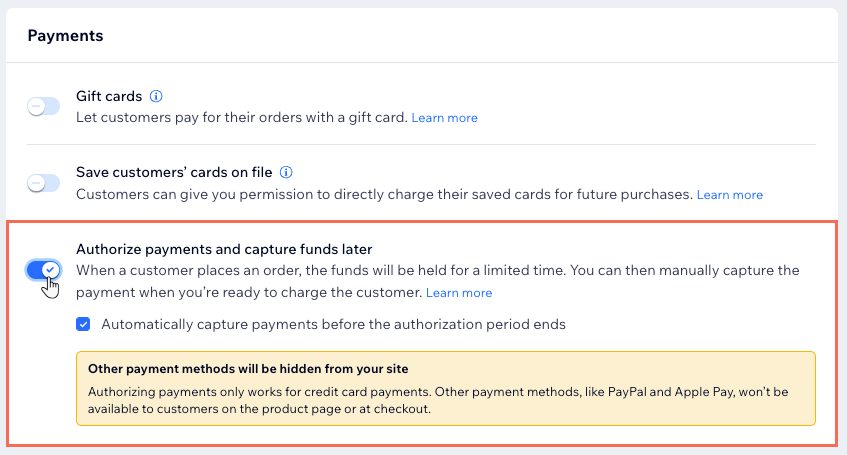
Suggestion :
Vous pouvez activer la capture automatique des paiements si vous pensez que vous risquez d'oublier de le faire manuellement avant la fin de la période de 7 jours.
Encaisser ou annuler un montant autorisé
Lorsque vous êtes prêt, accédez à la commande, cliquez sur le bouton Encaisser le paiement et choisissez si vous souhaitez capturer le paiement ou l'annuler.
Pour capturer ou annuler un paiement :
- Accédez aux commandes dans le tableau de bord de votre site.
- Cliquez sur la commande correspondante.
- Cliquez sur Encaisser le paiement.
- Sélectionnez une option :
- Capturer le paiement : Le paiement est envoyé sur votre compte.
- Annuler le paiement : Le paiement est débloqué du compte de votre client.
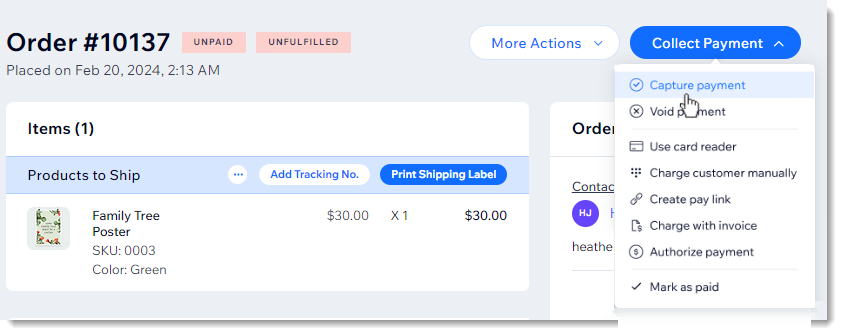
FAQ
Cliquez sur une question ci-dessous pour en savoir plus.
Qu'advient-il de mes moyens de paiement autres que les cartes bancaires (ex. PayPal) que j'ai configurés ?
Puis-je utiliser cette fonctionnalité pour encaisser un acompte puis percevoir un paiement complet ?
J'ai annulé un paiement par erreur. Puis-je toujours encaisser un paiement qui a été retenu ?
Puis-je modifier le montant de la commande ?
Puis-je utiliser cette fonctionnalité pour encaisser un dépôt de garantie ?





